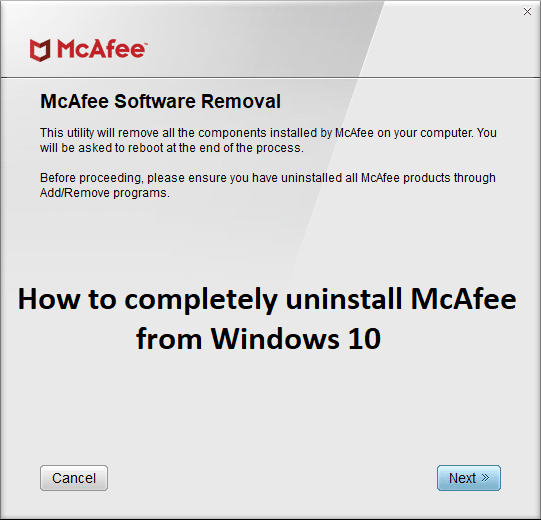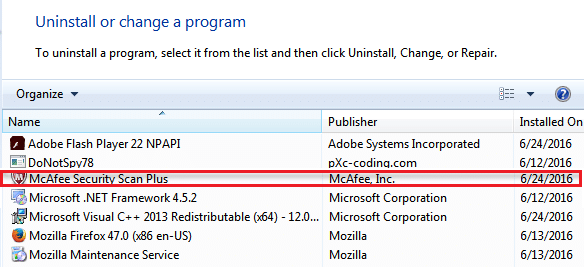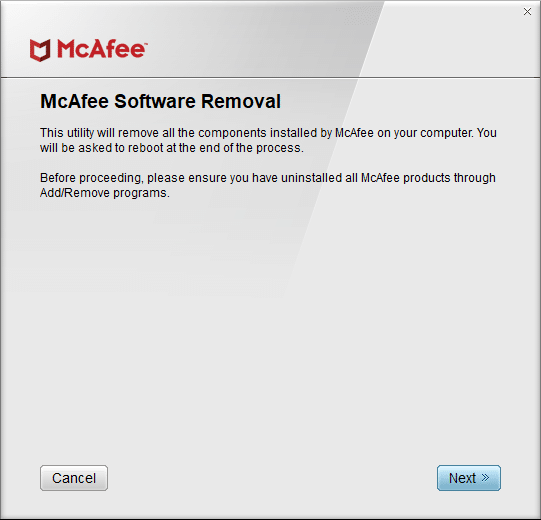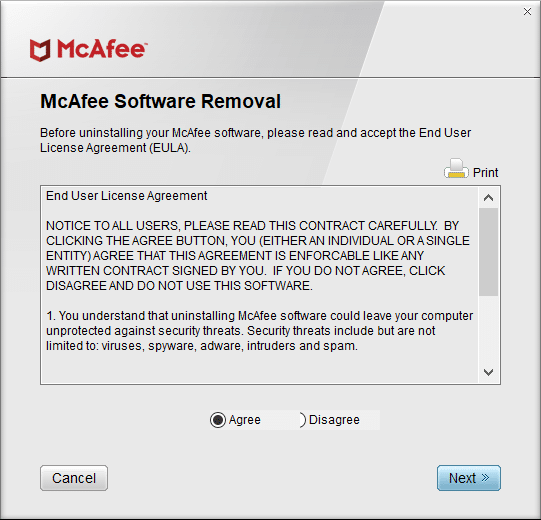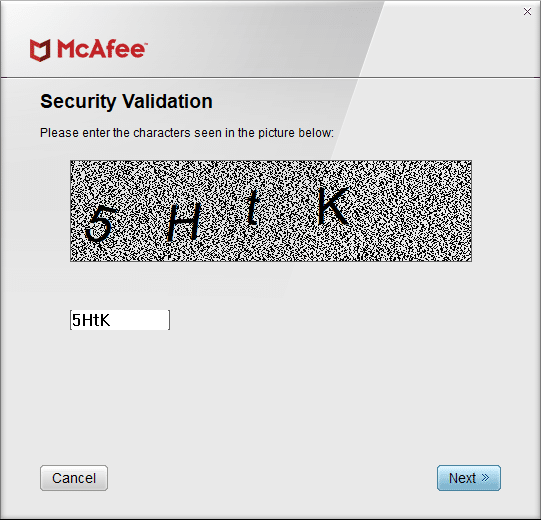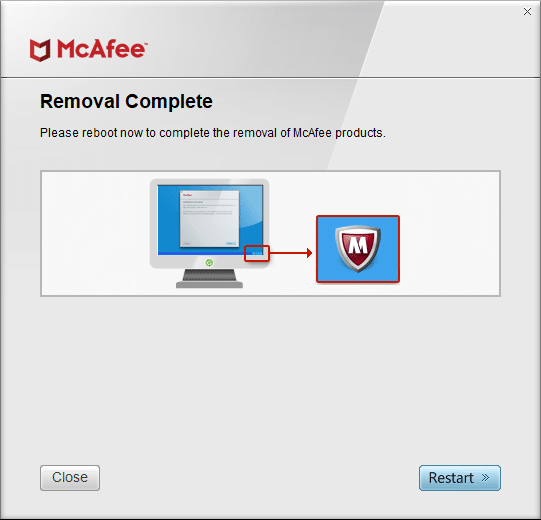نحوه حذف کامل McAfee از ویندوز 10: برای محافظت از رایانه شخصی، اکثر کاربران آنتی ویروس یا نرم افزارهای امنیتی شخص ثالث مانند McAfee، Avast، Quick Heal و غیره را دانلود می کنند. مشکل اکثر این آنتی ویروس ها این است که شما نمی توانید آنها را به راحتی حذف کنید، حتی اگر می توانید McAfee را از برنامه و ویژگی ها حذف نصب کنید، اما هنوز تعداد زیادی فایل و تنظیمات در رجیستری باقی می ماند. بدون پاک کردن همه اینها، نمی توانید برنامه آنتی ویروس دیگری را نصب کنید.
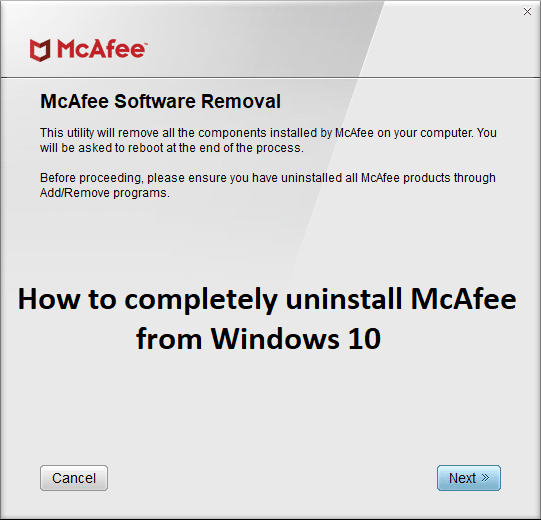
اکنون، برای پاک کردن همه این آشفتگی ها، برنامه ای به نام McAfee Consumer Product Removal (MCPR) توسعه داده شد و این واقعاً از تمام فایل های ناخواسته باقی مانده توسط McAfee مراقبت می کند. بنابراین بدون اتلاف وقت بیایید نحوه حذف کامل McAfee را از ویندوز 10 با کمک راهنمای لیست شده در زیر ببینیم.
نحوه حذف کامل مک آفی از ویندوز 10
مطمئن شوید که یک نقطه بازیابی را فقط در صورتی که مشکلی پیش بیاید ایجاد کنید.
1. Windows Key + Q را فشار دهید تا Windows Search ظاهر شود، سپس Control را تایپ کنید و از لیست نتایج جستجو بر روی Control Panel کلیک کنید .

2.در قسمت Programs بر روی Uninstall a program کلیک کنید .

3. McAfee را پیدا کنید سپس روی آن کلیک راست کرده و Uninstall را انتخاب کنید .
4. دستورالعمل های روی صفحه را دنبال کنید تا McAfee را به طور کامل حذف کنید.
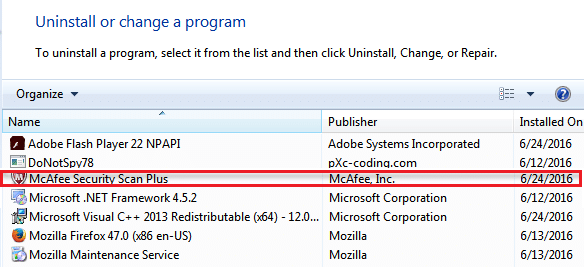
5. برای ذخیره تغییرات کامپیوتر خود را مجددا راه اندازی کنید.
6. حذف محصول مصرفی McAfee را دانلود کنید .
7. MCPR.exe را اجرا کنید و در صورت مشاهده اخطار امنیتی، برای ادامه روی Yes کلیک کنید .
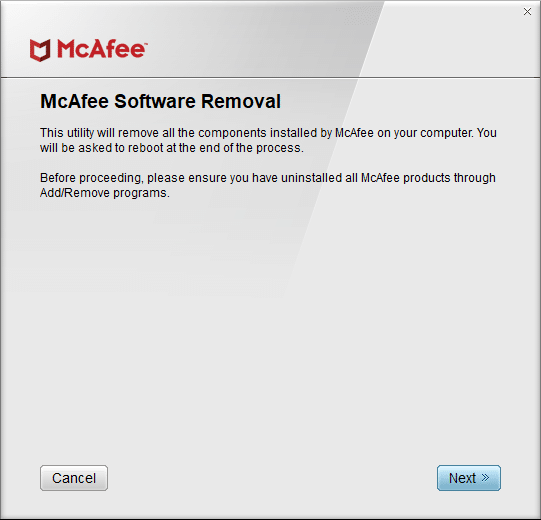
8. قرارداد پایان مجوز (EULA) را بپذیرید و روی Next کلیک کنید .
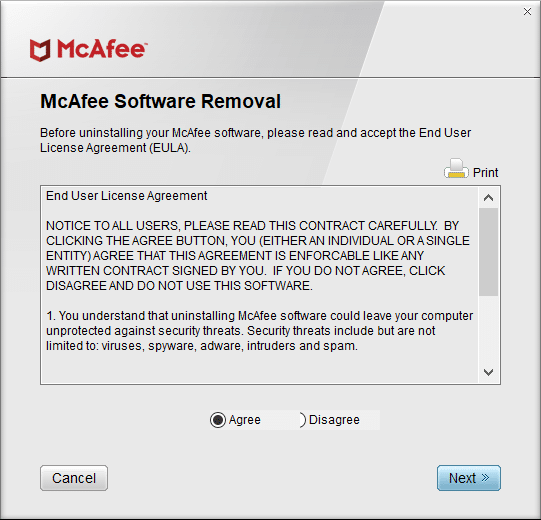
9. کاراکترها را دقیقاً همانطور که در صفحه نمایش داده شده است تایپ کنید و روی Next کلیک کنید .
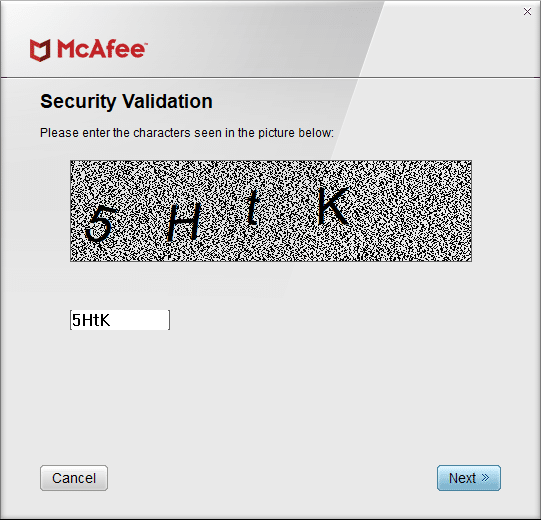
10. هنگامی که حذف کامل شد، یک پیام Removal Complete را مشاهده می کنید، فقط روی Restart کلیک کنید تا تغییرات ذخیره شود.
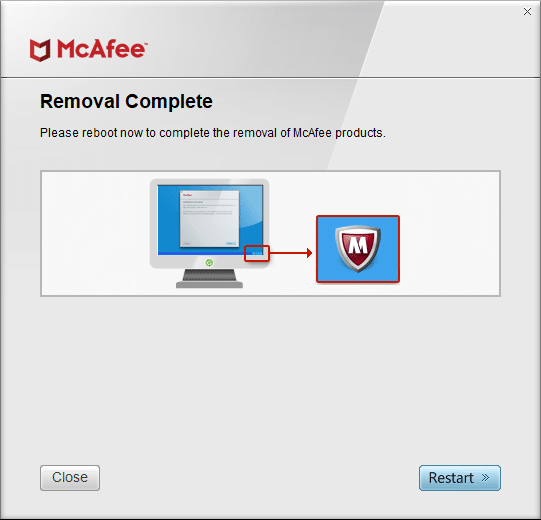
توصیه شده:
شما با موفقیت یاد گرفتید که چگونه McAfee را به طور کامل از ویندوز 10 حذف کنید، اما اگر هنوز در مورد این پست سؤالی دارید، در بخش نظرات از آنها بپرسید.